L’outil de capture d’écran de votre iPhone peut être utile de différentes manières, mais il peut être encore plus utile que vous ne le pensez. Donc, si vous pensiez que vous saviez tout ce qu’il y avait à savoir sur l’outil de capture d’écran de votre iPhone, il est temps de mettre vos connaissances à l’épreuve.
Beaucoup de ces fonctionnalités de capture d’écran cachées existent sur iOS depuis un certain temps, bien que certaines les éléments mentionnés dans certains des conseils nécessitent iOS 16, par exemple lors du changement de nom des fichiers de capture d’écran à partir de la feuille de partage. Tous ces conseils s’appliquent également à iPadOS pour iPad.
1. Mieux mettre en valeur les choses
Lorsque vous devez attirer l’attention sur quelque chose de spécifique dans votre capture d’écran, vous pouvez l’entourer avec un stylo, le mettre en surbrillance ou l’entourer d’une forme. Cependant, si vous montrez quelque chose de minuscule, l’outil de loupe est la solution. Encore mieux, vous pouvez le combiner avec l’outil d’opacité pour vous assurer que le sujet ressort vraiment.
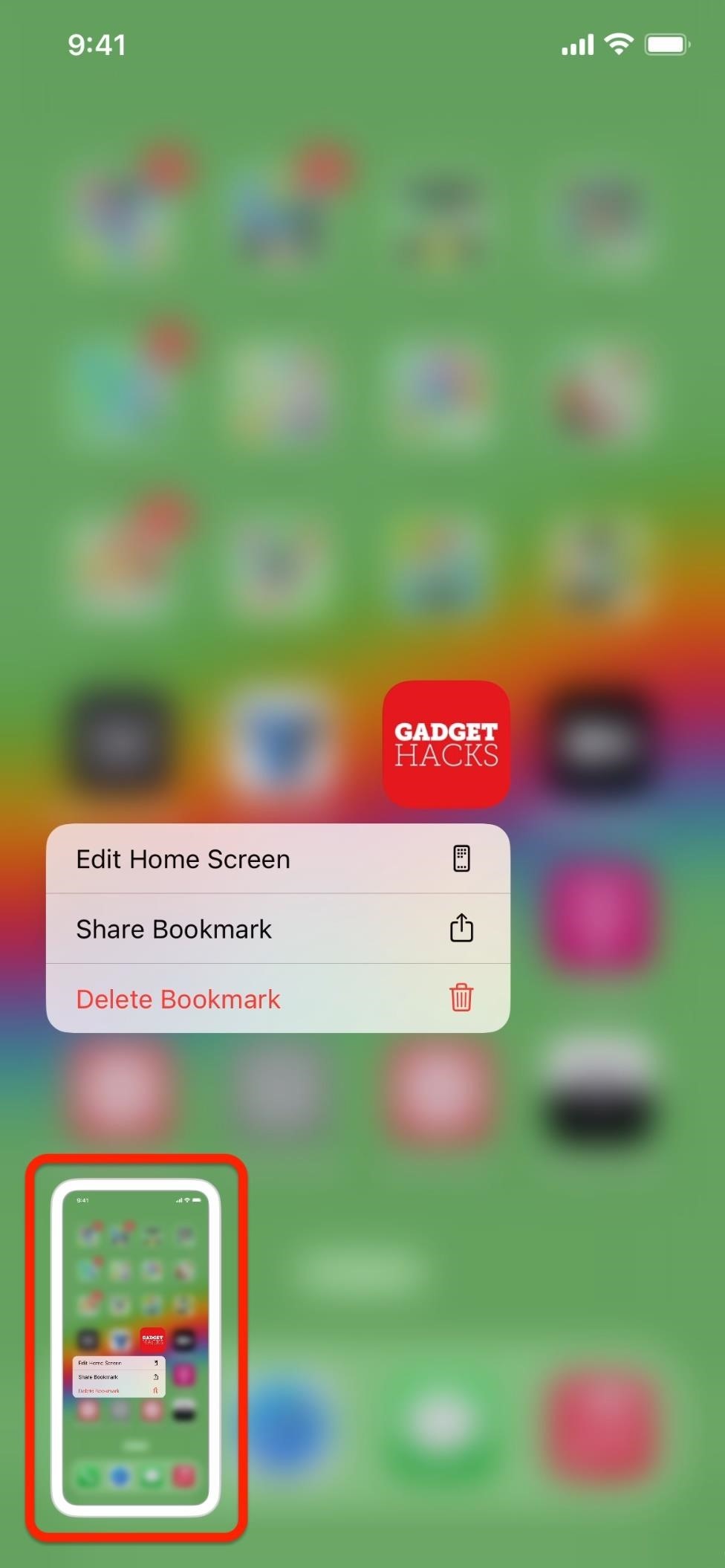
Dans l’éditeur de capture d’écran, appuyez sur le plus ( +) dans la barre d’outils de balisage, choisissez Loupe et centrez le cercle grossissant sur l’élément à agrandir. Vous pouvez ensuite choisir une couleur et appuyer sur l’icône des formes pour modifier la taille du périmètre. Utilisez le point bleu pour réduire ou agrandir la bulle et le vert pour réduire ou agrandir le sujet.
Lorsque vous êtes satisfait, appuyez à nouveau sur l’icône plus (+), choisissez Opacité, puis faites glisser le point sur le curseur vers la droite pour rendre transparent l’arrière-plan entourant la bulle agrandie. L’éditeur de capture d’écran utilise une base blanche, de sorte que le blanc saigne à travers la couche transparente. Vous pourrez toujours voir l’image environnante avec une transparence maximale pour référence.
2. Partager rapidement des captures d’écran
Lorsque vous prenez principalement des captures d’écran pour les partager avec des contacts ou des applications, appuyer sur l’aperçu de la vignette qui apparaît après une capture d’écran n’est une bonne idée que si vous prévoyez de recadrer ou d’annoter l’image en premier. Sinon, il est beaucoup plus efficace d’appuyer longuement sur l’aperçu jusqu’à ce que sa bordure disparaisse, ce qui fera apparaître immédiatement la feuille de partage. Vous pouvez ensuite renommer rapidement le fichier avant AirDropping, envoyer un message ou partager l’image d’une autre manière.
3. Ou partagez des captures d’écran encore plus rapidement
Si vous ne vous souciez pas de nommer vos captures d’écran avant de les partager, il existe un moyen encore plus rapide de les partager : faites-les glisser et déposez-les dans l’application dont vous avez besoin.
Appuyez longuement sur l’aperçu de la vignette de la capture d’écran comme vous le feriez pour afficher la feuille de partage. Lorsque la bordure disparaît autour de l’aperçu, faites-la glisser rapidement pour entrer afin d’empêcher l’ouverture de la feuille de partage. Ensuite, utilisez un autre doigt pour ouvrir l’application cible, naviguez jusqu’à l’endroit où vous souhaitez ajouter l’image, puis déposez-la une fois que vous voyez apparaître le signe plus (+) indiquant que vous pouvez ajouter l’image.
4. Débarrassez-vous de l’aperçu des vignettes
Vous verrez des aperçus des vignettes pour les captures d’écran presque chaque fois que vous prenez une capture d’écran, que ce soit en utilisant vos boutons matériels, Siri, Back Tap, Voice Control ou AssistiveTouch. Cependant, une façon de l’empêcher d’apparaître si vous ne modifiez ou ne partagez jamais de captures d’écran tout de suite est de créer un raccourci personnalisé.
Tout ce que vous avez à faire est de créer un raccourci avec les options”Prendre une capture d’écran”et”Enregistrer à l’album photo”, puis attribuez-le à Back Tap. Chaque fois que vous prenez une capture d’écran en appuyant deux ou trois fois sur le dos de votre iPhone, vous verrez le flash de lumière sans la vignette résultante dans le coin. Vous verrez une notification de bannière de raccourcis, mais c’est assez facile à désactiver.
5. Nommez les captures d’écran au fur et à mesure
Si vous en avez assez de voir des captures d’écran avec le nom de fichier IMG_1234.PNG chaque fois que vous les déposez sur votre Mac, ajoutez-les à une autre application comme Notes ou Fichiers, ou autrement, vous pouvez les renommer avant qu’ils n’atteignent votre application Photos. Le seul inconvénient est que l’outil de recherche de l’application Photos ne regarde pas les propriétés du nom de fichier, vous devrez donc vous en tenir à l’utilisation de légendes si c’est votre jeu final.
Partager et renommer la capture d’écran à partir de la feuille de partage ne vous aidera pas si vous souhaitez que le fichier ait un nom personnalisé dans l’application Photos. Au lieu de cela, vous devrez utiliser un raccourci.
Installez la Capture d’écran du nom raccourci dans votre application Raccourcis, puis attribuez-le à un geste Back Tap. Chaque fois que vous appuyez deux ou trois fois sur le dos de votre iPhone, Name Screenshot se déclenche, prenant la capture d’écran et demandant un nouveau nom de fichier. Quel que soit le nom que vous saisissez, ce sera son nom de fichier dans l’application Photos.
6. Dessinez des formes parfaites
Vous pouvez ajouter des carrés, des cercles, des flèches et des zones de commentaires parfaitement formés à partir de l’icône plus (+) dans la barre d’outils, mais vous pouvez également les dessiner ainsi que d’autres formes parfaitement à l’aide d’un stylo ordinaire, marqueur ou crayon. Dessinez-les simplement comme vous le feriez habituellement, mais maintenez votre doigt sur l’écran lorsque vous avez terminé de dessiner la forme, et iOS devrait l’enclencher dans une version parfaite.
7. Capturer des éléments impossibles à capturer
Certains éléments visibles à l’écran, tels que les aperçus de vignettes de capture d’écran, l’inversion classique, l’inversion intelligente et certains filtres de zoom, ne peuvent pas être capturés dans des captures d’écran régulières sur votre iPhone. Donc, si vous avez besoin de capturer des éléments d’interface et d’accessibilité sans capture d’écran, vous devrez utiliser QuickTime Player sur votre Mac.
Connectez votre iPhone à votre Mac à l’aide d’un Lightning vers USB ou Câble Lightning vers USB-C, en fonction des ports disponibles. Ouvrez QuickTime Player sur macOS, cliquez sur”Fichier”dans la barre de menu, puis sur”Nouvel enregistrement vidéo”. Lorsque le flux de l’appareil photo de votre Mac apparaît, cliquez sur l’icône déroulante à côté du bouton d’enregistrement et choisissez le nom de votre iPhone sous”Écran”.
Après, vous pouvez ajuster la taille de la fenêtre de QuickTime pour modifier la résolution de la capture d’écran de l’iPhone. Ensuite, appuyez sur Maj-Commande-4 suivi de la barre d’espace. Cliquez sur la fenêtre QuickTime pour prendre une capture de fenêtre avec une ombre portée, ou maintenez la touche Option enfoncée avant de cliquer pour supprimer l’ombre portée.
Les captures d’écran sont enregistrées sur votre bureau par défaut, mais vous pouvez cliquer sur”Options”dans le menu de la capture d’écran après avoir appuyé sur Commande-Maj-5, puis choisissez un autre emplacement.
À ne pas manquer : les informations sensibles que vous noircissez dans les images peuvent être révélées avec un Quelques modifications rapides sur votre iPhone
Gardez votre connexion sécurisée sans facture mensuelle. Obtenez un abonnement à vie à VPN Unlimited pour tous vos appareils avec un achat unique dans la nouvelle boutique Gadget Hacks, et regardez Hulu ou Netflix sans restrictions régionales, augmentez la sécurité lors de la navigation sur les réseaux publics, et plus encore.
Acheter maintenant (80 % de réduction) >
Autres offres intéressantes à découvrir :
Photo de couverture, captures d’écran et GIF par Justin Meyers/Gadget Hacks

